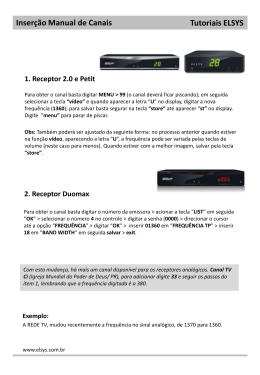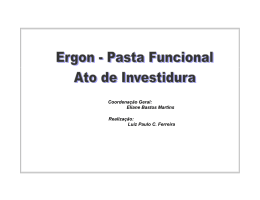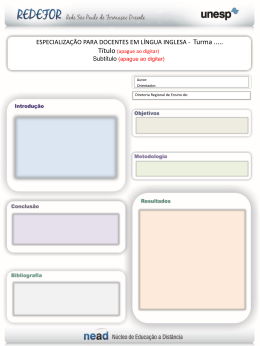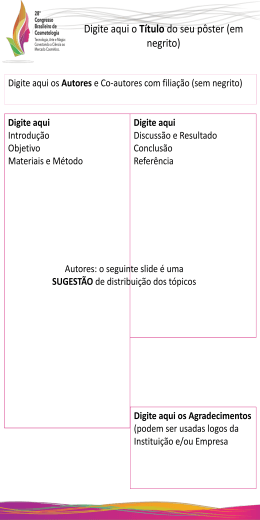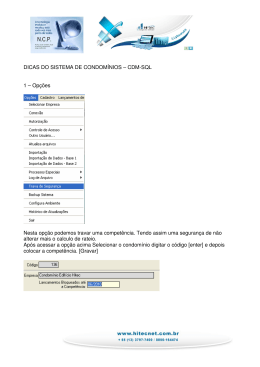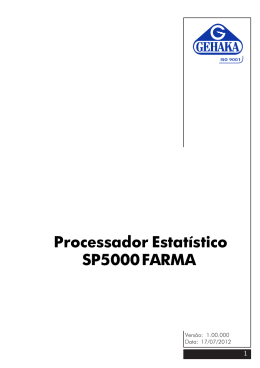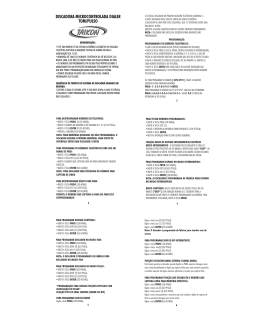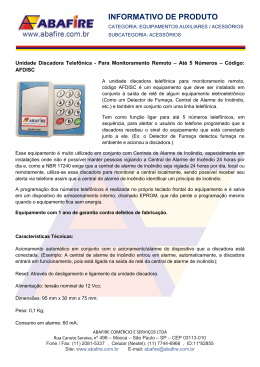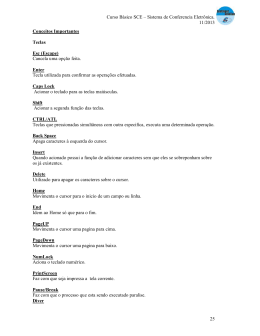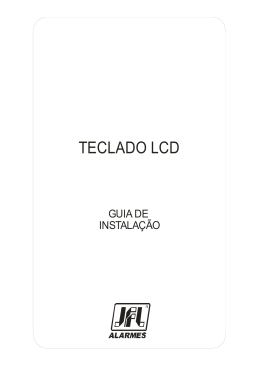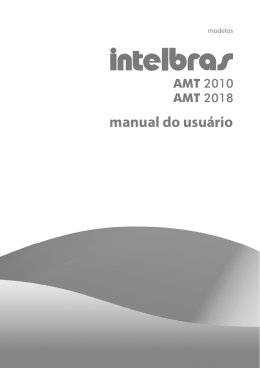Gestão Este documento tem como finalidade familiarizar o usuário com o sistema, demonstrando cada tela passo a passo. Iniciaremos com o menu TABELAS Parâmetros do sistema Ao utilizar o sistema nas primeiras vezes recomendamos que o usuário deixe o sistema de ajuda ativado, para isso basta teclar simultaneamente as teclas ALT F1. Para percorrer entre os campos você poderá estar utilizando a tecla ENTER, ou as setas que se encontram a direita do teclado, para sair desta e de qualquer outra opção utilize a tecla ESC. Altera Data Fechamento de Caixa Esta opção permite a inserção da data de fechamento de caixa, basta digitar a data, confirmar na opção prosseguir que será apresentada e teclar ESC para sair. O sistema na maioria das vezes nos dará três opções Inclusão: Nesta opção podemos incluir um registro Manutenção: Podemos alterar um registro, modificar etc. Consulta: Esta opção permite apenas a consulta dos registros, não permite a inclusão tão pouco a alteração de um registro. Algumas vezes na opção de consulta o usuário poderá personalizar a sua consulta, incluindo ou apagando colunas. A tecla F10 abrira um menu que pra você tenha total mobilidade dos dados Cadastro de Gerentes Esta opção permite inclusão, manutenção e consulta. Lojas Esta opção permite inclusão, manutenção e consulta. Situação de crédito Esta opção permite inclusão, manutenção e consulta IGPM Índice mensal de reajuste, contendo também as opções de inclusão, manutenção e consulta Endereços CEP Esta opção permite inclusão, manutenção e consulta. Crediários Excluídos Esta opção permite apenas manutenção e consulta. Vendas Excluídas Esta opção permite inclusão, manutenção e consulta. Recebimentos – Vendas Esta opção permite inclusão, manutenção e consulta. Bancos Esta opção permite inclusão, manutenção e consulta. Motivo da Exclusão Esta opção permite inclusão, manutenção e consulta. Crediário Opção de inclusão, manutenção e consulta. Para incluir um cliente entre em inclusão e preencha todos os campos dos dados pessoais do cliente, apertando ENTER para confirmar cada campo. A próxima tela é a de dados profissionais, digite todos os campos e o salário do cliente para que o mesmo tenha a renda necessária para efetuar um crediário. A tela de dados profissionais do cônjuge não é obrigatória, mas se o cliente for casado e o usuário preencher esta tela a renda do cliente + cônjuge pode ser composta para aumentar o limite de compra. A tela de referência Na tela de referência digite uma ou duas pessoas para consulta do cliente. Tela de compras: Nesta tela a venda será incluída, clique D para digitar a venda e preencha todos os campos necessários. Clientes Estatística de Cobrança Esta opção permite manutenção e consulta Prestações Esta opção do menu apresenta uma consulta, das prestações dos clientes. Vendas efetuadas Esta opção do menu apresenta uma consulta, dos dados do crediário Dados Financeiros Esta opção trata-se de uma consulta com os dados financeiros do cliente. Segunda via de Carnê É importante ressaltar que ao solicitar a segunda via, esta não será emitida automaticamente, para emissão veremos a seguir. Emissão de Carnê Ao solicitar a emissão verifique se a Saída esta com o nome de sua impressora, e logo tecle ENTER na opção Prosseguir. Desdobramento de parcelas Para fazer um desdobramento de parcelas, o usuário devera utilizar o leitor ótico ou no campo prestação digitar o código do cliente, mais o número da compra, mais o número da parcela, e o digito zero. Renegociação Para concluir em definitivo a renegociação no campo Atualiza digite S, para apenas fazer uma demonstração até mesmo para o cliente digite N, lembrando que você poderá estar imprimindo esta demonstração. Altera Renegociação Exclusão de Vendas Altera código do próximo cliente Caixa Caixa Esta operação deverá ser utilizada após a Saída de Mercadoria Recebimento de Prestações Para registrar o recebimento de prestações, o usuário poderá utilizar, tanto o leitor ótico, quando poder digitar o código do cliente e os demais dados como demonstra abaixo. Cancelamento de Pagamento Esta opção permite o cancelamento do pagamento, utilizasse nesta opção a tabela Motivo de Exclusão. Recebimentos Esta opção apresenta uma consulta que lista os itens recebidos Cheques Devolvidos/ Troc Esta opção permite o cadastro dos cheques devolvidos e trocados Vendas Funcionários Esta opção permite a inclusão de funcionários Saída de Mercadoria Esta opção deve ser a primeira a ser preenchida, e logo após a opção de caixa. Consulta dos Orçamentos Esta opção fornece uma consulta dos orçamentos Consulta de Caixa Esta opção permite que o usuário preencha a data e assim verifique o caixa na data especificada Vale Mercadoria Desconto Sobre Venda Desconto Especial Exclusão de Vendas Transferência de tabela Este módulo permite inclusão, manutenção e consulta. Recebimento de Produto (Esta opção esta disponível dentro da Transferência de produto) Consulta de preços Nesta opção o usuário poderá utilizar tanto o leitor óptico, quanto a tecla F8 no campo, selecione o produto e digite ENTER Produtos Tipos de Produtos Modelos Esta opção permite inclusão, manutenção e consulta Cores Esta opção permite inclusão, manutenção e consulta. Tabela de Grupos Esta opção permite inclusão, manutenção e consulta. Tabela de Fabricantes Saltos Esta opção permite inclusão, manutenção e consulta. Solados Esta opção permite inclusão, mauntenção e consulta. Material Esta opção inclusão, manutenção e consulta. Produtos Esta opção permite o cadastro de produtos, permite também a inclusão, manutenção e consulta Produto com preço novo Neste módulo o gerente deve digitar seu código respectivo, ou utilizar leitor ótico, passar o código do produto e digitar preço novo de venda. Compras Pedido de Produtos Rel. Pedidos Esta tela permite a emissão de segunda via de relação de pedidos, para melhor utilização desta acione F8. Segunda via de Etiquetas Esta tela permite a emissão de segunda via de etiquetas, para melhor utilização desta acione F8. Relatórios
Download